电脑版XMind导出图片详细步骤
在电脑上使用XMind时,导出图片是一个直观且高效的过程。首先,启动XMind软件并打开您已编辑好的思维导图文件。确保所有内容已保存,以避免意外丢失数据。接下来,定位到软件顶部的菜单栏,点击“文件”选项。这个菜单是XMind的核心功能区,包含了导入、导出、保存等关键操作。选择“文件”后,会出现一个下拉列表,您需要从中找到“导出”子项并点击进入。这一步是导出流程的起点,它能引导您进入后续设置界面。
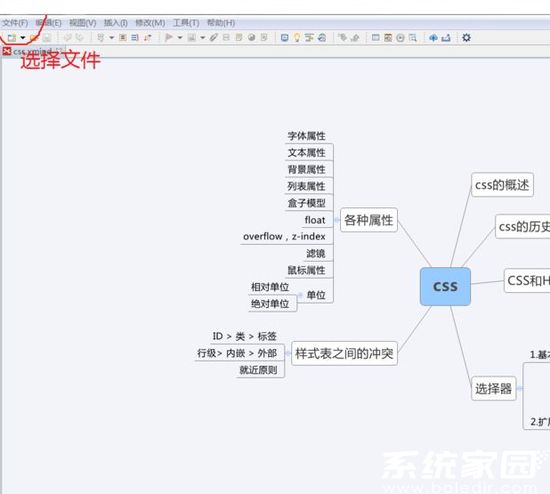
进入导出界面后,系统会提供多种文件格式选项,包括PDF、Word、Excel以及图片类型。这里,您应专注于图片导出,因此选择“图片”类别。XMind支持多种图片格式,以适应不同场景需求。点击“下一步”按钮后,导出向导会提示您选择具体的图片类型,如JPEG或PNG。JPEG格式适合压缩和快速分享,而PNG格式则支持透明背景,适合高质量打印或设计用途。根据您的实际需求,勾选相应选项。确认选择后,设置输出路径和文件名,最后点击“完成”或“导出”按钮。整个过程通常只需几秒钟,XMind会自动生成图片文件并保存到指定位置。如果在导出时遇到分辨率或尺寸问题,建议在导出前调整思维导图的视图缩放,以获得最佳画质。
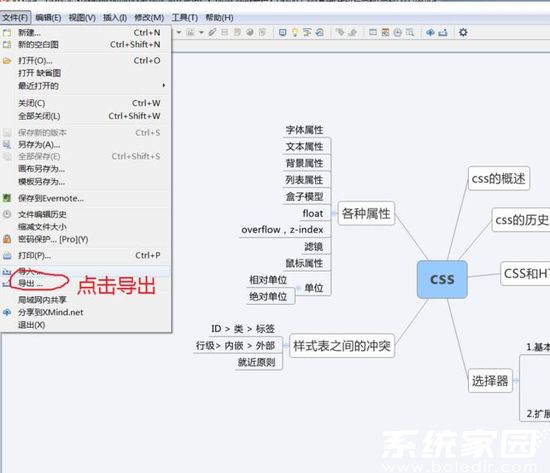
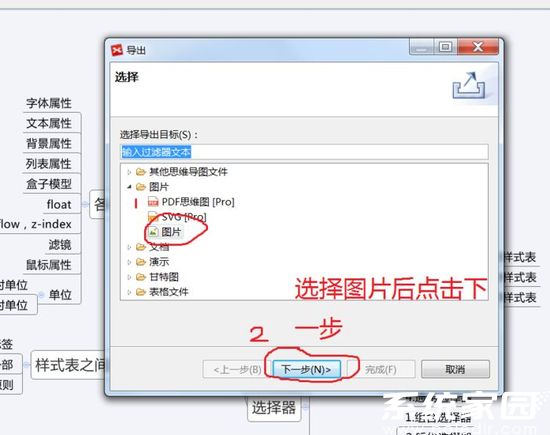
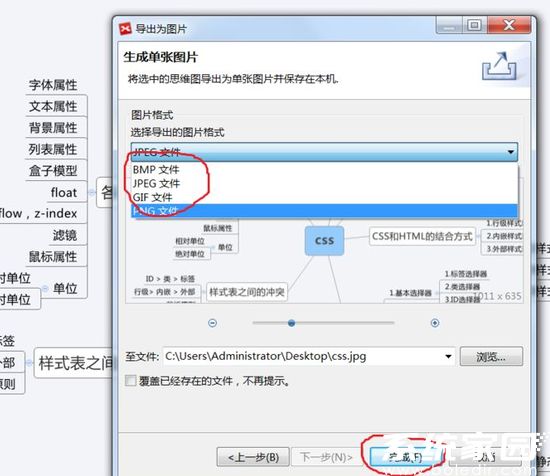
手机版XMind导出图片操作指南
对于移动设备用户,XMind提供了便捷的手机App版本,导出图片功能同样简单易用。首先,在您的手机上安装并打开XMind应用,确保登录账户以同步数据。进入主界面后,选择需要导出的思维导图文件。轻触屏幕右上角的菜单图标(通常显示为三个点或齿轮形状),这会打开操作选项列表。从列表中查找“导出”或“分享”功能,点击进入导出设置页面。手机版XMind的界面设计简洁,导出选项直接列出图片格式,如JPEG和PNG。选择您偏好的类型后,App会提示您调整图片质量或尺寸设置。确认无误后,点击“导出”按钮,系统将自动处理文件。导出完成后,图片会保存到手机的相册或指定文件夹中,方便您随时通过社交媒体、邮件或即时通讯工具分享。值得注意的是,手机版导出过程可能因设备型号或系统版本略有差异,但整体逻辑与电脑版一致。如果在移动端导出时出现延迟,建议关闭其他后台应用以释放内存资源。
通过以上步骤,您可以在电脑和手机上无缝导出XMind思维导图为图片。这一功能不仅提升了工作效率,还能让您的创意成果更广泛传播。无论是用于报告演示、学习笔记还是项目规划,掌握导出技巧都能显著增强XMind的实用性。如果您在操作中遇到任何疑问,建议参考XMind官方帮助文档或社区论坛获取更多支持。持续探索软件的高级特性,如自定义导出模板或批量处理,将进一步优化您的使用体验。

